아이폰의 속도가 느려졌다고 느끼시나요?
만약 그렇다면, 앱 삭제가 좋은 해결책이 될 수 있습니다. 불필요한 앱과 데이터로 가득 찬 기기는 버거울 수 있으며, 홈 화면을 탐색할 때마다 시간이 더 걸려 답답함을 유발할 수 있습니다.
앱 스토어에는 다양한 선택지가 있어, 시간이 지남에 따라 여러 앱이 쌓이기 쉽습니다. 그러나 새로운 앱을 설치할 때마다 기기의 저장 공간은 줄어들고, 사진, 동영상, 문서 등 중요한 파일을 위한 공간이 부족해집니다.
다행히 아이폰에서는 더 이상 사용하지 않는 앱을 쉽게 삭제할 수 있습니다. 여러분이 가장 편한 방법을 선택할 수 있도록 다양한 방법이 준비되어 있습니다.
단계별 안내를 영상으로 보고 싶으시다면, 아래 영상을 참고해주세요.
불필요한 앱 삭제의 장점
기기를 정리하면 많은 이점이 있습니다. 여기 몇 가지를 소개합니다.
#1. 집중력 향상
오늘날에는 주의가 쉽게 분산됩니다. 스마트폰 내부의 수많은 요소들이 우리의 주의를 끌기 때문입니다. 불필요한 앱을 삭제하면 소셜 미디어를 무의식적으로 스크롤하거나 쓸모없는 앱을 사용하는 유혹을 줄일 수 있습니다.
참고: 아이폰 공간 확보를 위한 클리너 앱
#2. 개인 정보 보호 강화
많은 앱은 설치 과정에서 사용자 정보를 수집합니다. 신뢰할 수 없는 앱은 개인 정보를 위험에 빠뜨릴 수 있습니다. 더 이상 사용하지 않는 앱을 제거하면 잠재적인 데이터 유출 및 기타 개인 정보 침해 위험을 줄일 수 있습니다.
#3. 디지털 생활 간소화
복잡하지 않은 상태로 스마트폰을 사용하는 것을 상상해 보세요. 간단해 보이지만, 기기를 정리하지 않으면 쉽지 않습니다. 기기를 정리하면 디지털 생활이 간소화되어 즐겨 사용하는 앱을 더욱 편리하게 사용할 수 있습니다.
#4. 성능 향상
불필요한 앱을 제거하면 아이폰의 속도가 빨라지고 성능이 향상됩니다. 백그라운드에서 실행되는 앱 수가 줄어들기 때문입니다.
이제 아이폰에서 앱을 삭제하는 방법을 살펴보겠습니다.
홈 화면에서 특정 앱 길게 누르기
아이폰에서 앱을 삭제하는 가장 간단한 방법 중 하나입니다. 홈 화면에서 삭제하려는 앱을 찾아 길게 누르면 작은 메뉴가 나타납니다. 메뉴에서 ‘앱 제거’를 선택합니다.
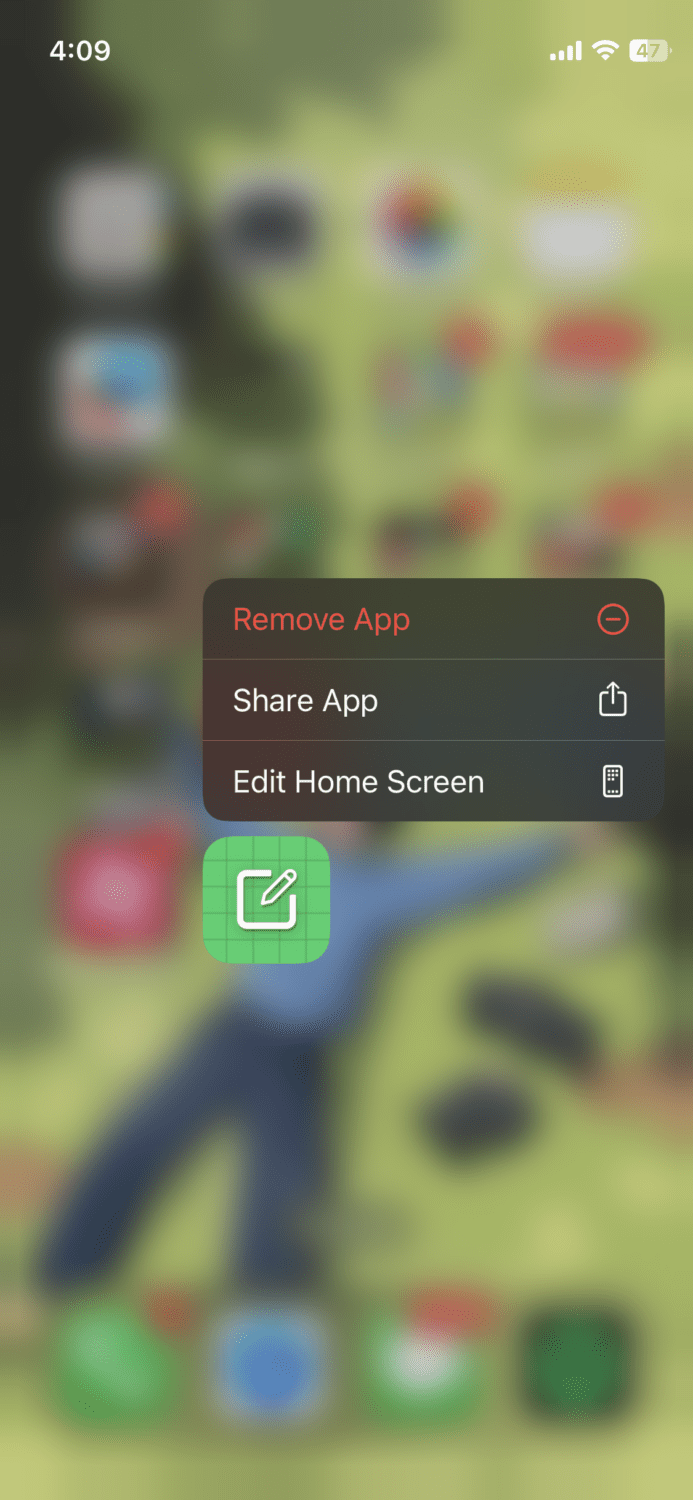
새로운 메뉴가 표시됩니다.
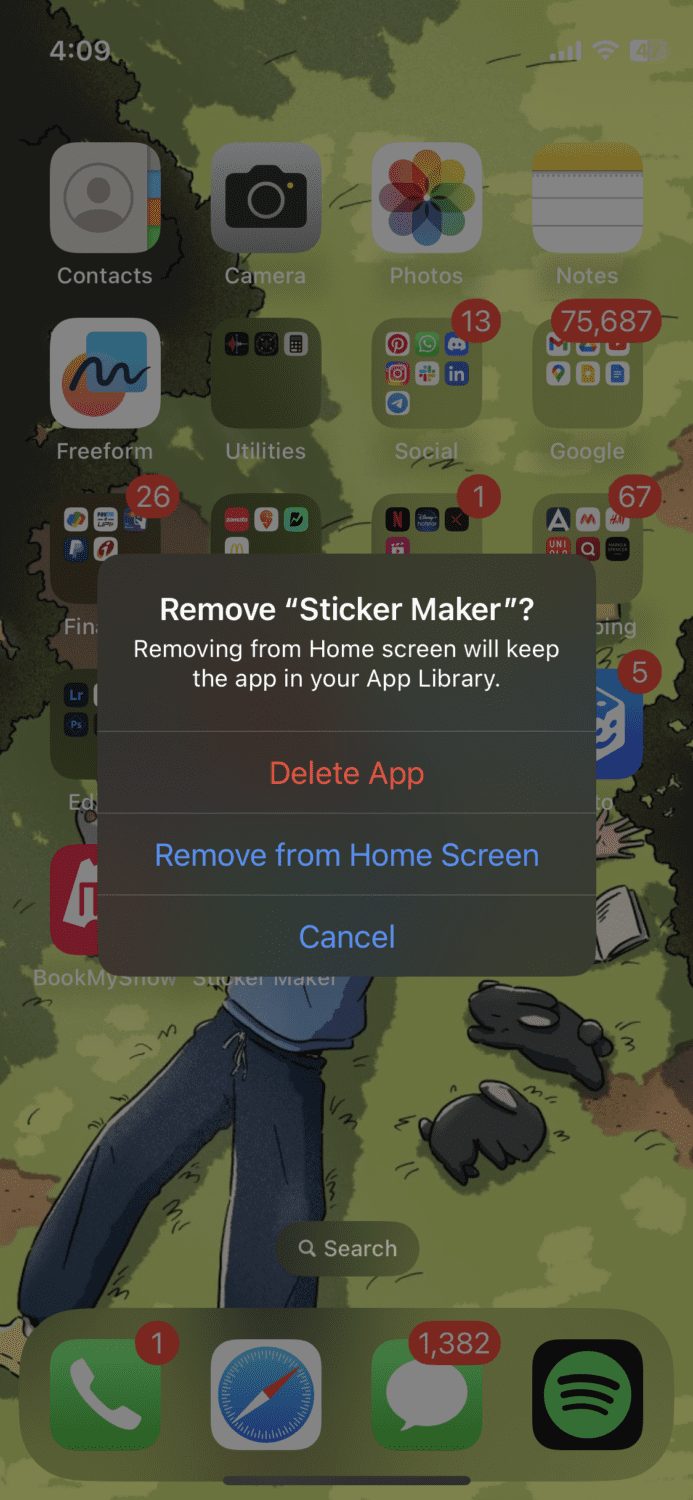
‘홈 화면에서 제거’를 누르면 앱이 홈 화면에서만 사라지고, 기기에는 여전히 남아있습니다. 완전히 삭제하려면 ‘앱 삭제’를 누릅니다.
홈 화면의 빈 공간 길게 누르기
아이폰 홈 화면의 빈 공간을 길게 누르면 모든 앱이 흔들리기 시작합니다. 삭제하려는 앱 상단의 빼기(-) 아이콘을 찾습니다.
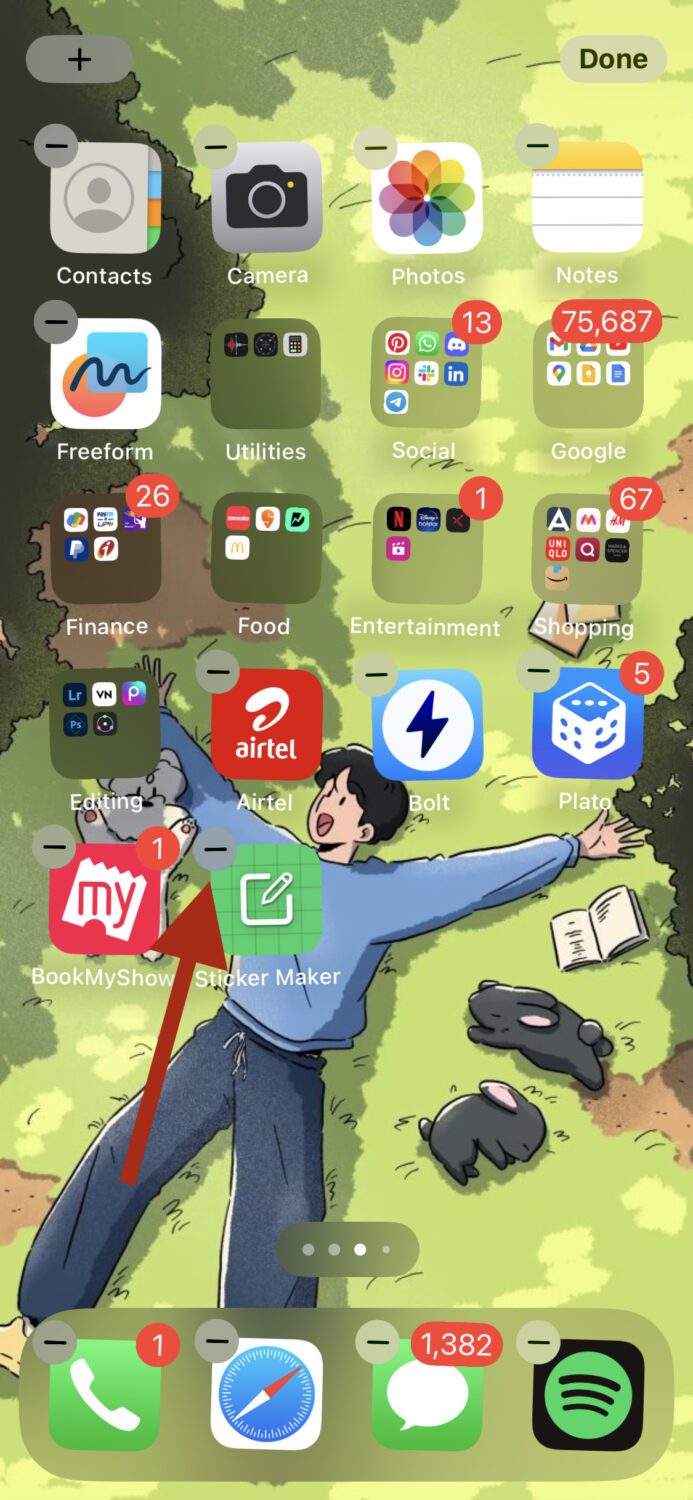
빼기 아이콘을 누르면 다음과 같은 옵션이 나타납니다.
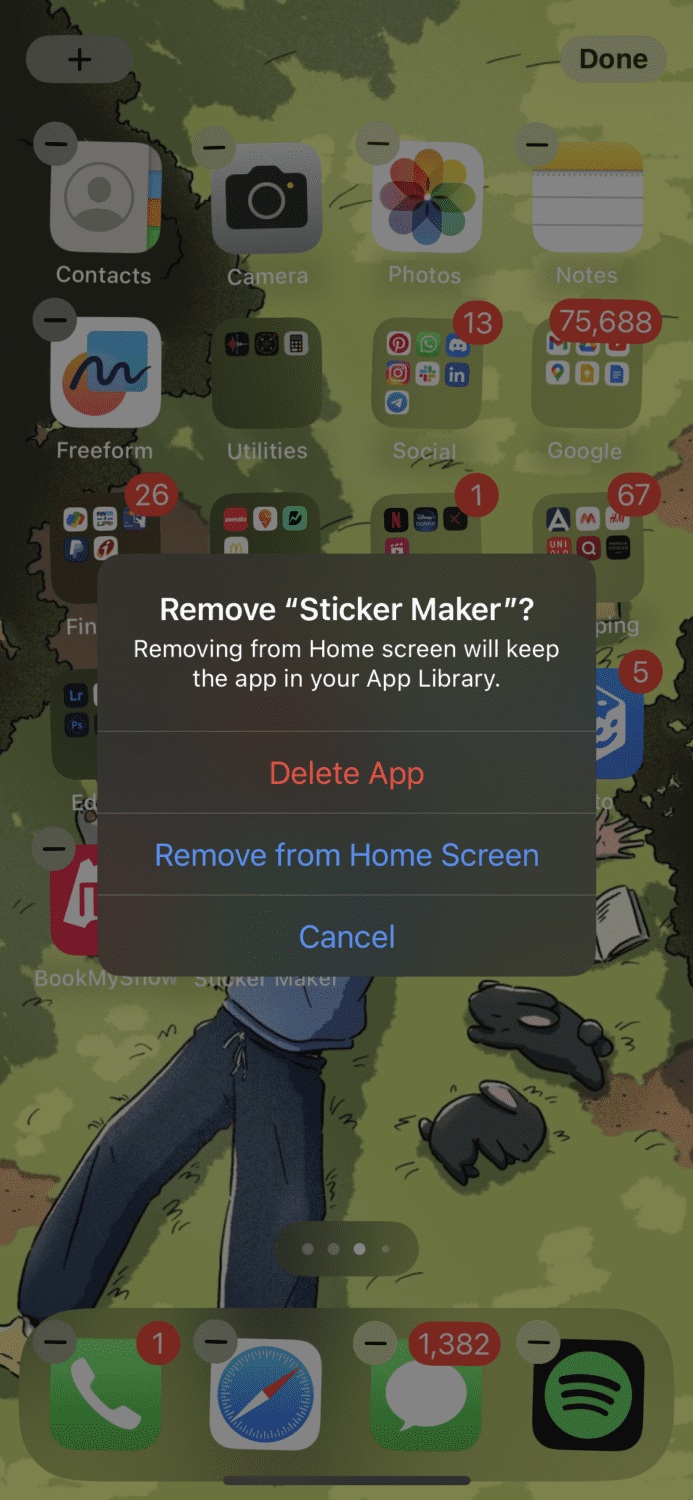
마지막으로 ‘앱 삭제’를 누르면 앱이 완전히 삭제됩니다.
앱 보관함에서
앱 보관함에는 기기에 설치된 모든 앱이 있습니다. 앱 보관함을 보려면 홈 화면에서 왼쪽으로 스와이프하세요.
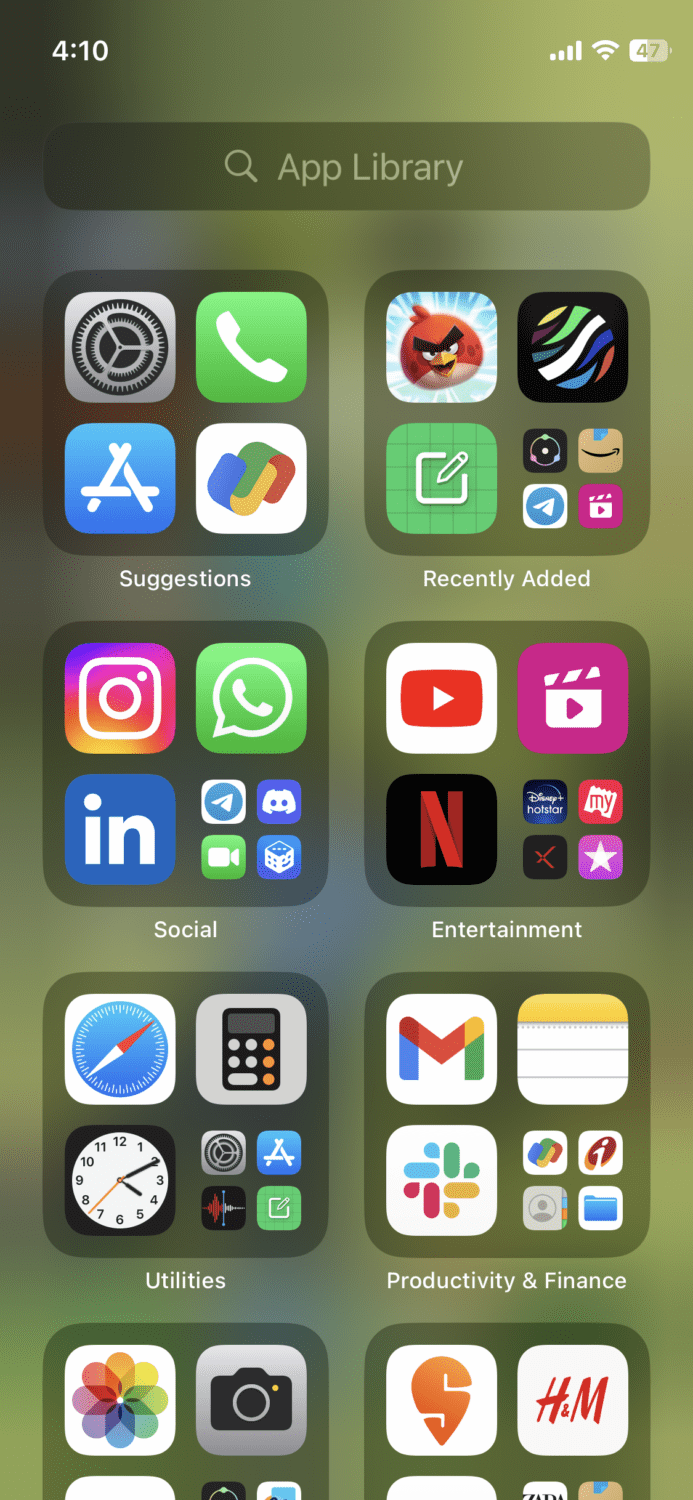
여기에서 삭제하려는 앱을 검색하거나, 스크롤하면서 찾을 수 있습니다. 앱을 찾았으면 메뉴가 나타날 때까지 길게 누릅니다.
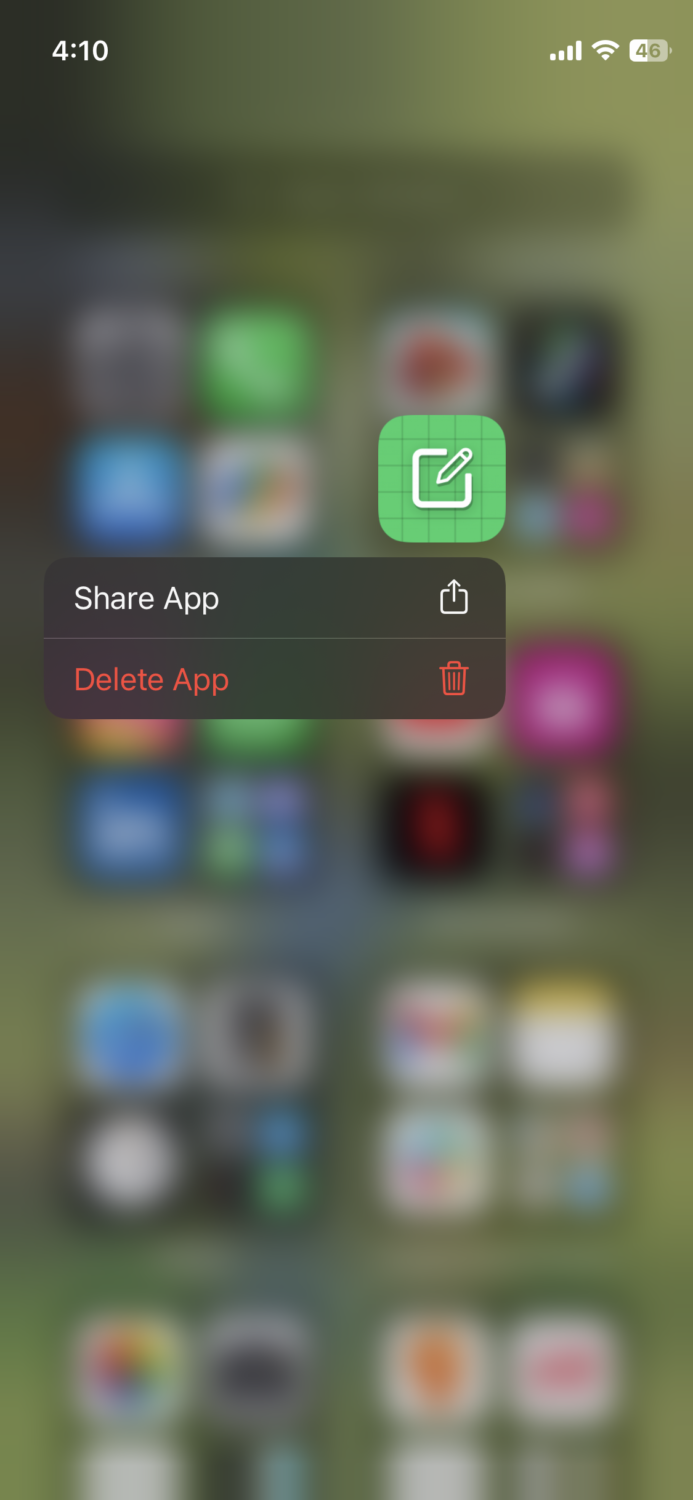
‘앱 삭제’를 누르면 기기에서 앱이 제거됩니다.
앱 스토어에서
앱 스토어에서 앱을 삭제하는 것은 매우 간단하며, 업데이트가 필요한 앱도 확인할 수 있습니다. 앱 스토어로 이동하여 프로필 아이콘을 누릅니다.
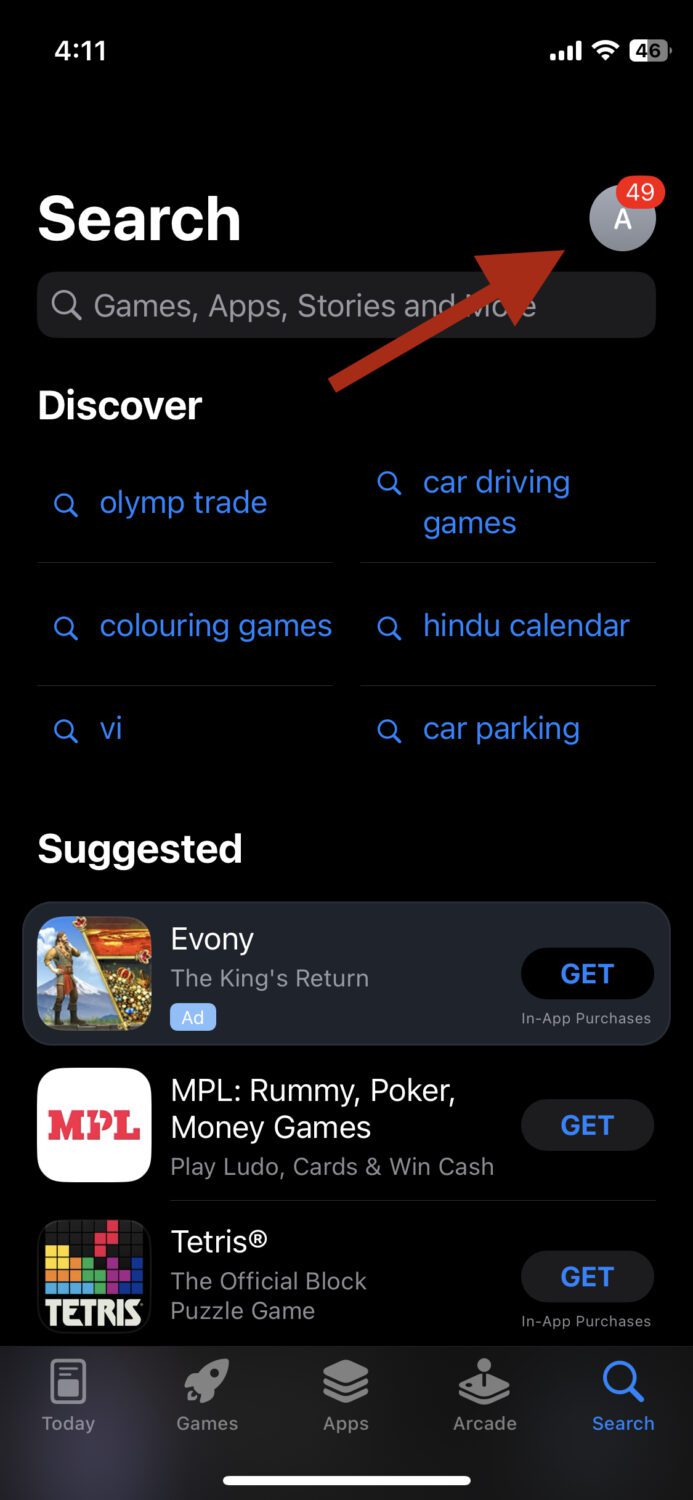
설치된 앱 목록이 나올 때까지 아래로 스크롤합니다.
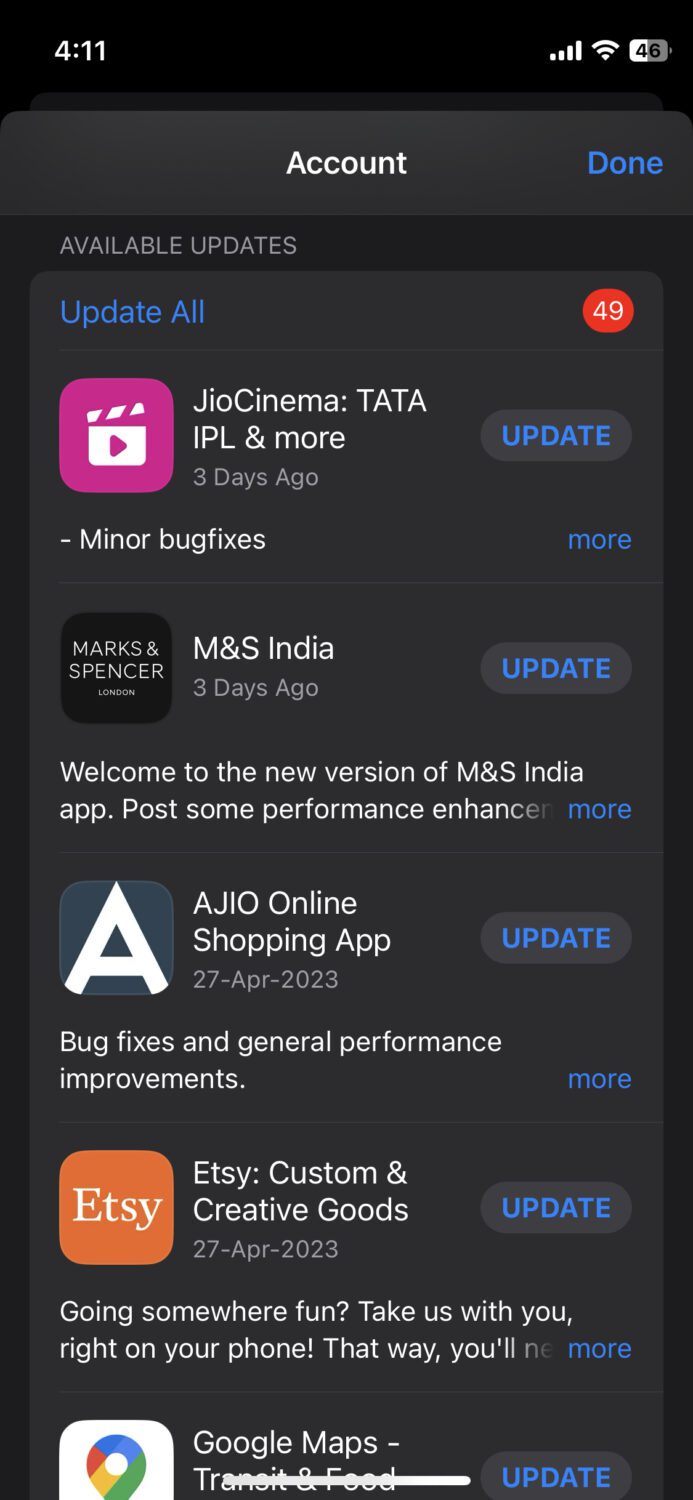
삭제하려는 앱을 왼쪽으로 슬라이드하면 ‘삭제’ 옵션이 표시됩니다.
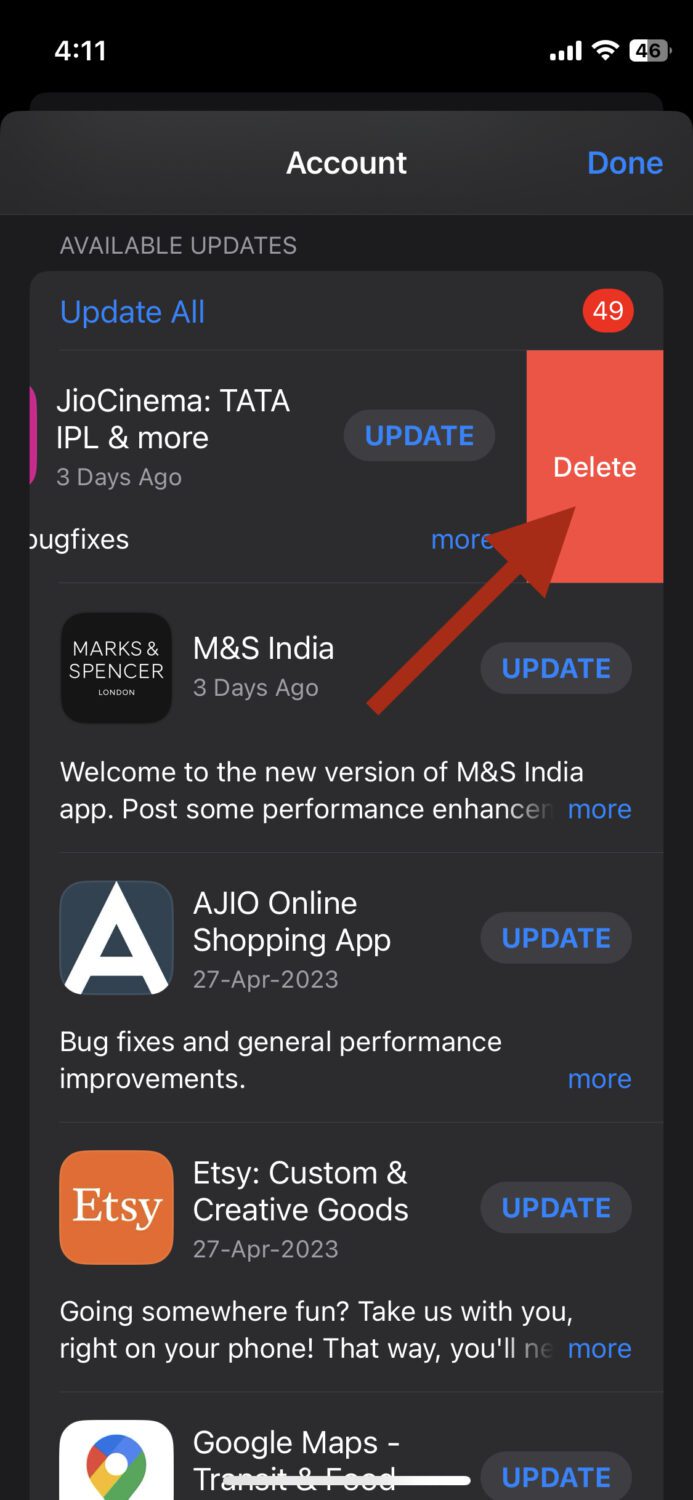
‘삭제’를 누르면 앱이 제거됩니다.
설정에서
이 방법은 앱을 제거하고 기기의 저장 공간을 확보하는 간단한 방법입니다. 설정 > 일반 > iPhone 저장 공간으로 이동합니다.
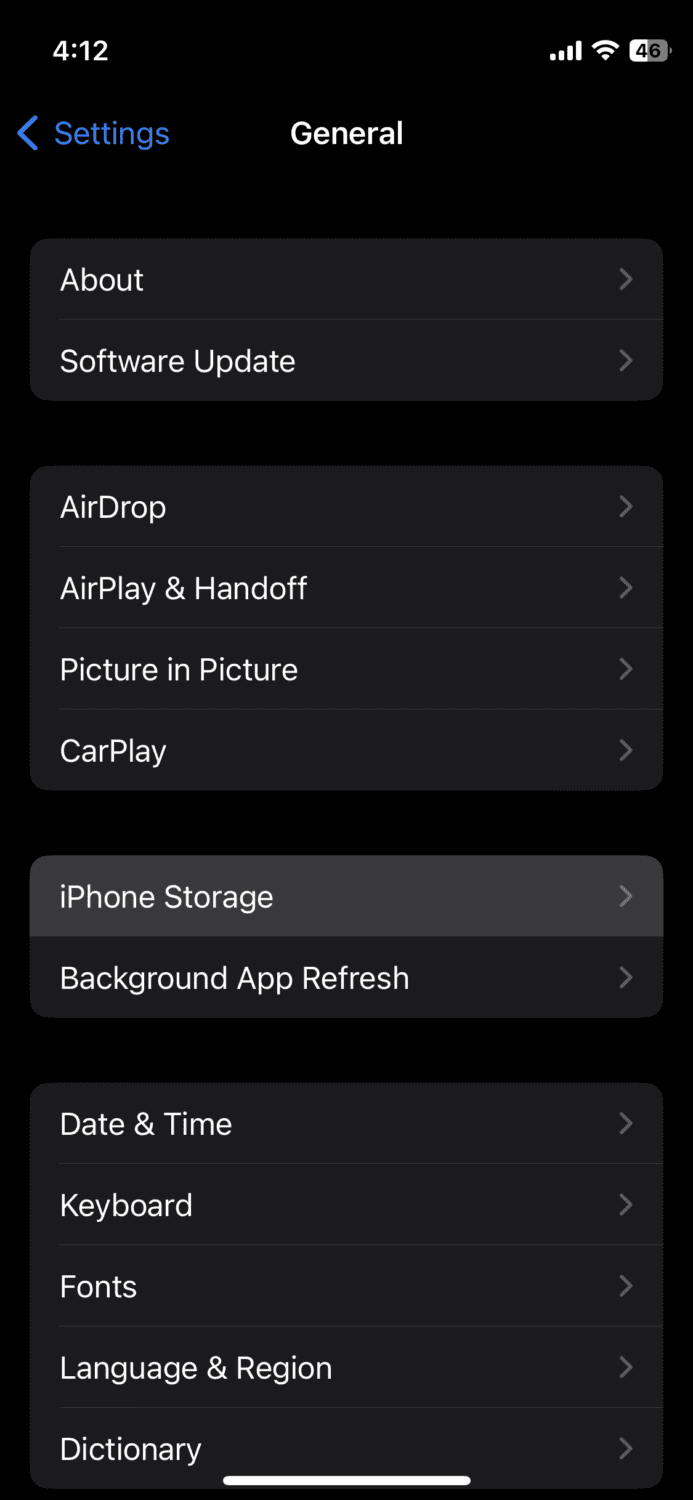
삭제하려는 앱을 누릅니다.
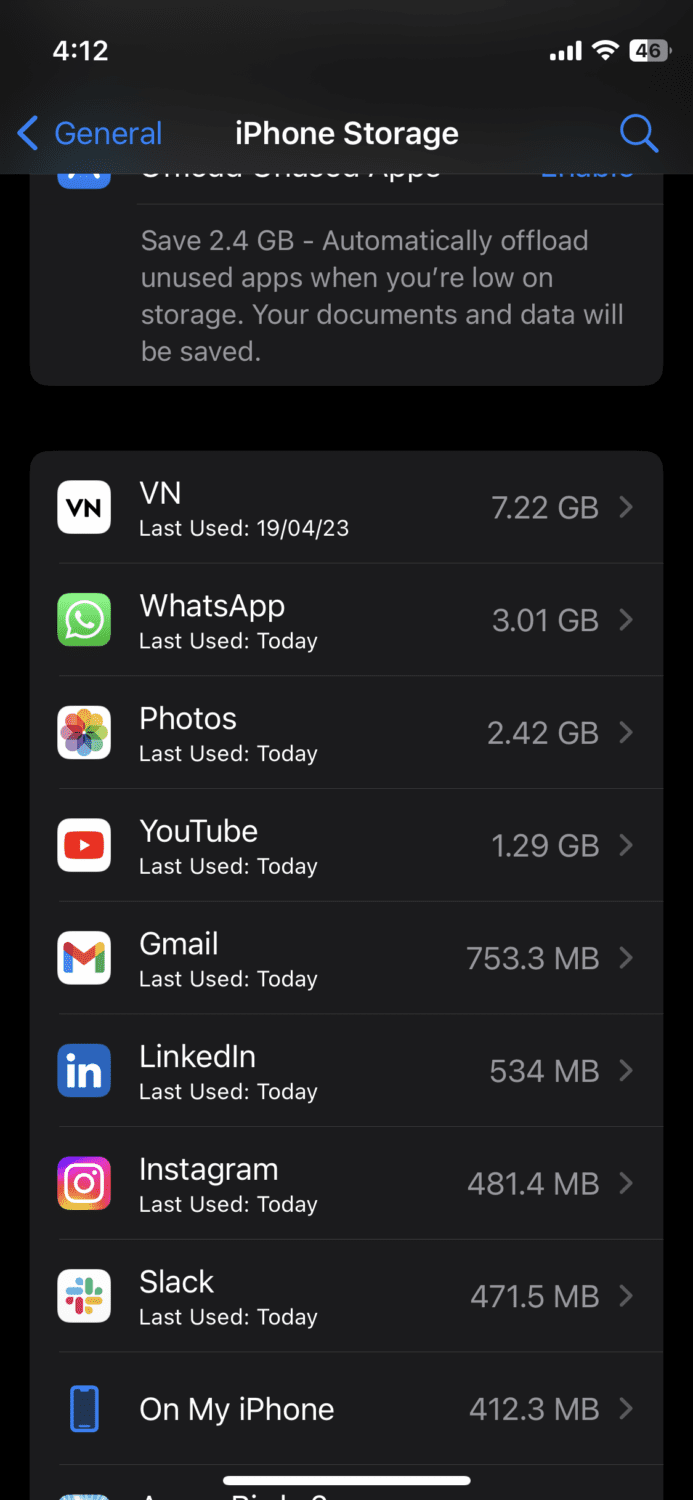
다음과 같은 화면이 표시됩니다.
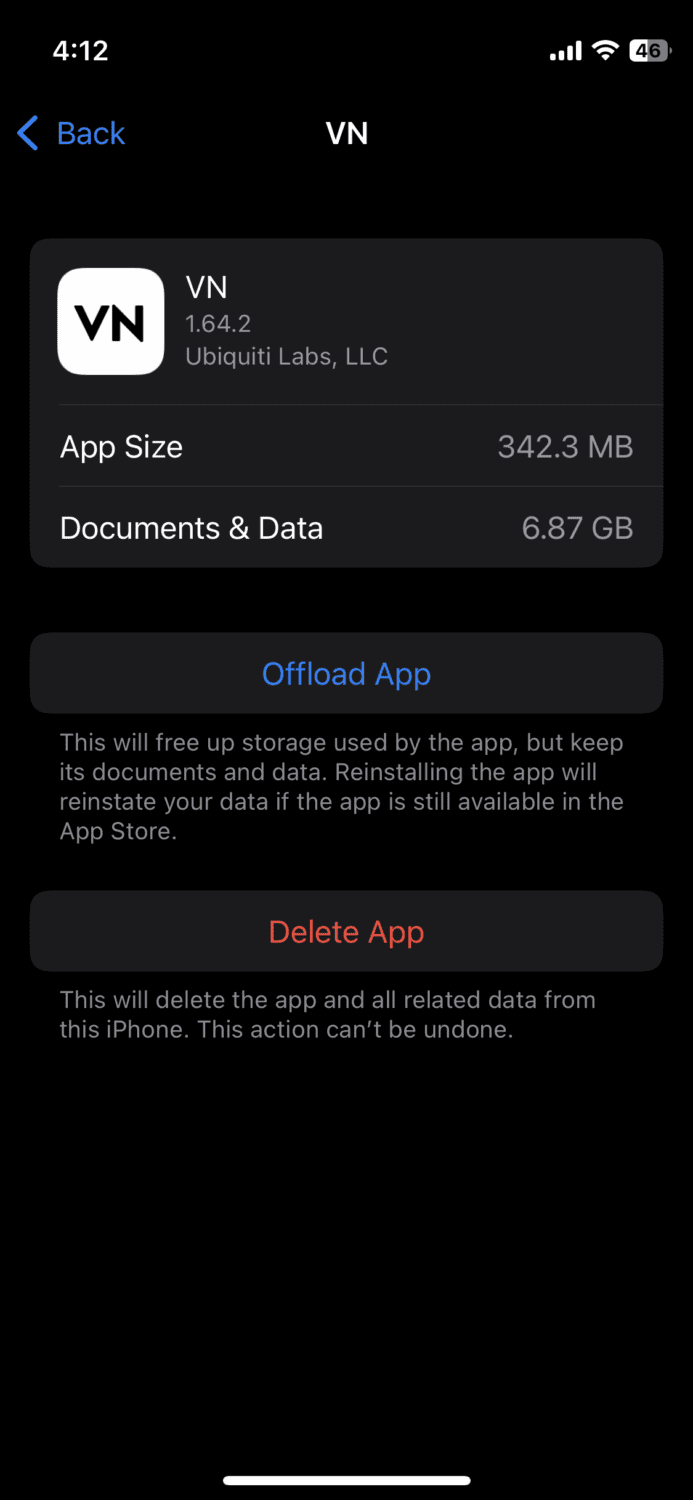
하단의 ‘앱 삭제’를 누르면 앱이 제거됩니다.
만약 아이폰의 불필요한 데이터를 제거하는 더 강력한 방법을 찾고 있다면, 타사 도구를 사용하는 것이 좋습니다. 이런 도구들은 더욱 효과적으로 작업을 수행하고 시간을 절약해줍니다. 다음은 몇 가지 인기 있는 옵션입니다.
#1. Dr.Fone 데이터 지우개
Dr.Fone 데이터 지우개를 사용하면 선택한 iOS 데이터를 영구적으로 삭제할 수 있습니다. 더 이상 필요하지 않은 크고 작은 파일들을 안전하게 처리할 수 있습니다.
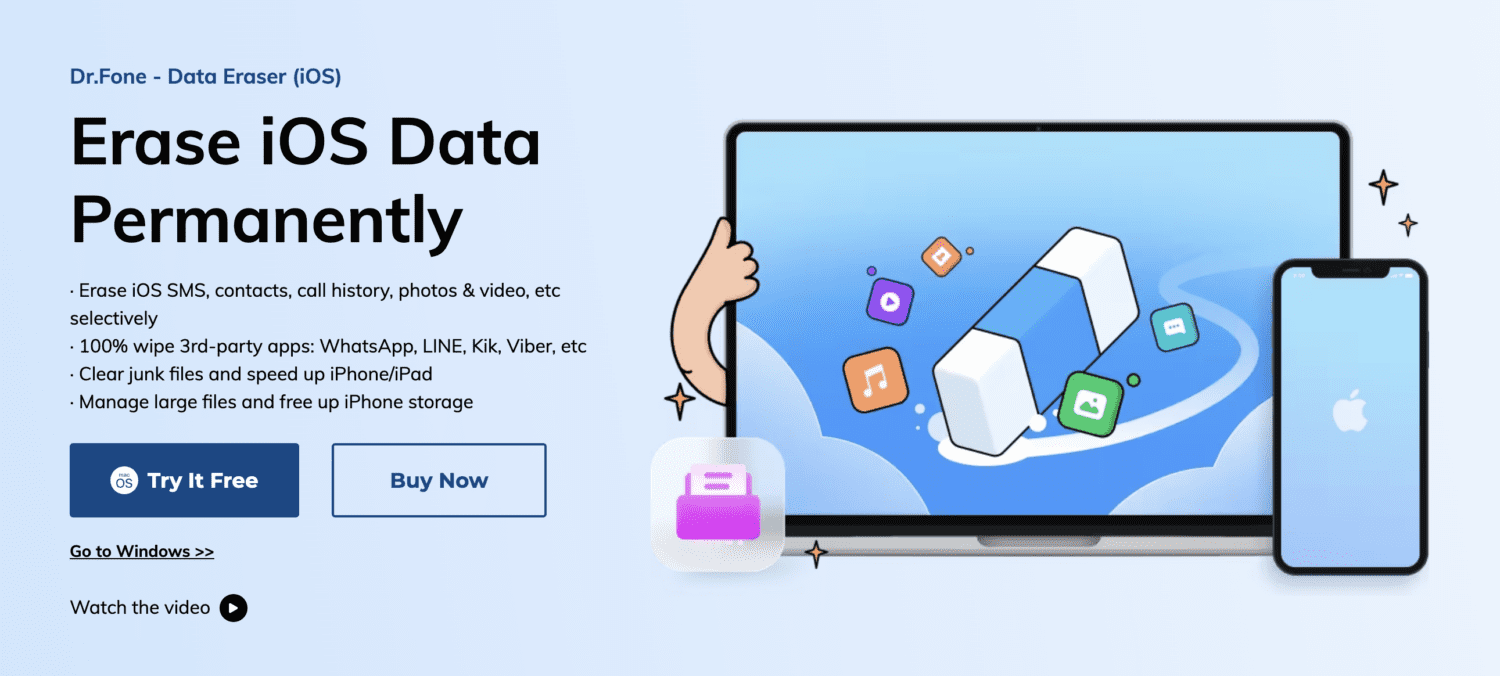
이 도구를 사용하여 삭제한 모든 데이터는 복구할 수 없으므로, 개인 정보 보호를 중요하게 생각하는 사람들에게 유용한 도구입니다.
#2. iMyFone Umate Pro
iMyFone Umate Pro를 사용하여 아이폰의 저장 공간을 확보하세요.
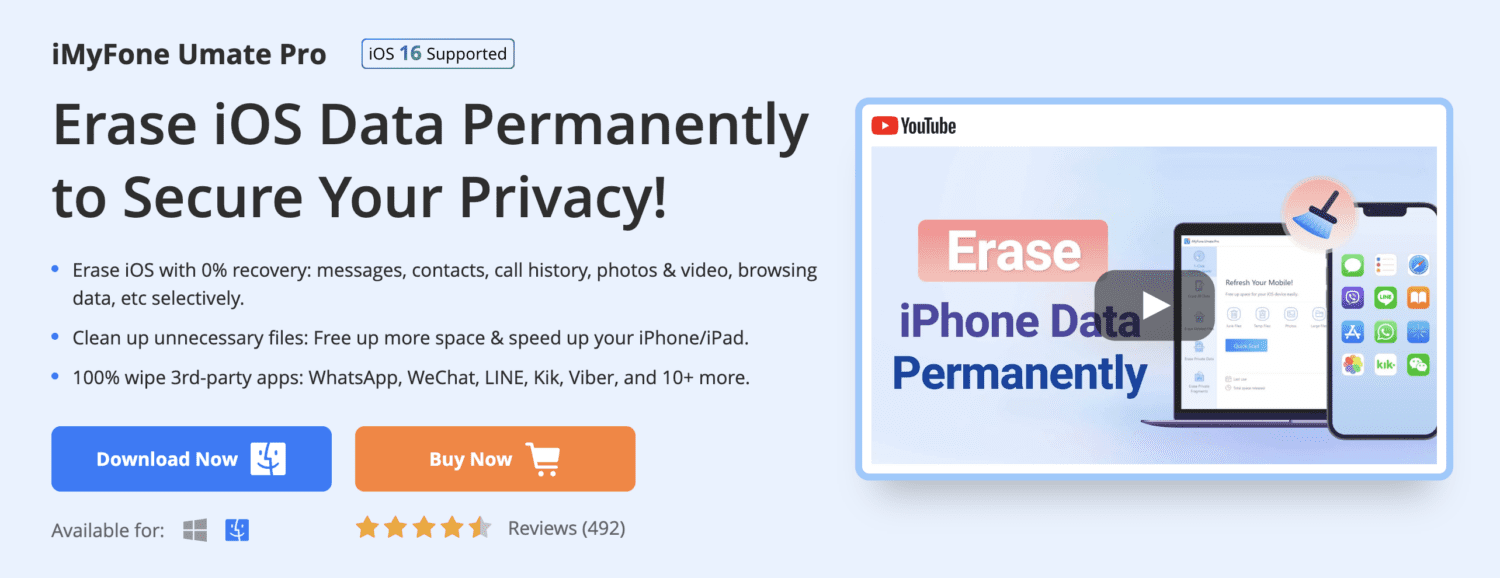
이 앱은 다음과 같은 다양한 기능을 제공합니다.
- 이전에 삭제한 숨겨진 파일 삭제
- 복구 불가능한 영구적인 앱 삭제
- 개인 데이터 삭제 및 재표시 방지
- 타사 앱 조각 삭제
원하는 데이터를 한 번의 클릭으로 삭제할 수 있습니다.
#3. Stellar Eraser
Stellar Eraser를 사용하면 아이폰에 오랫동안 있었던 불필요한 앱을 포함한 다양한 파일을 삭제할 수 있습니다.
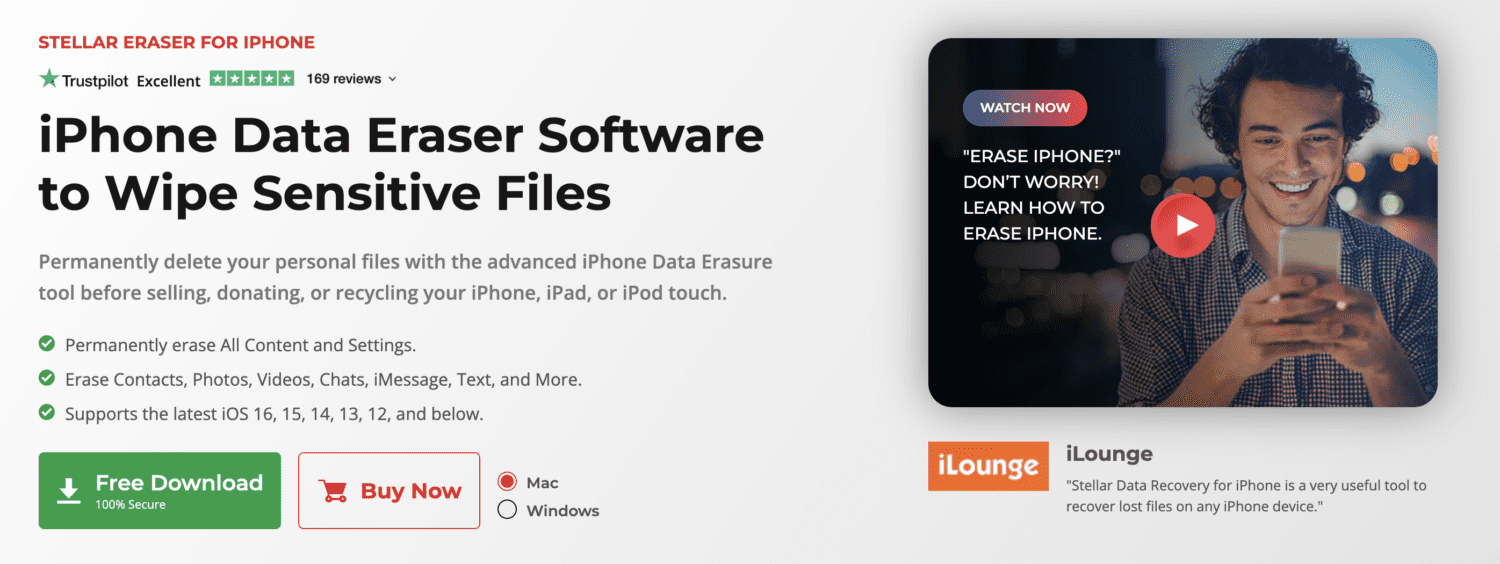
아이폰을 새것처럼 만들고 성능을 향상시키고 싶다면 좋은 솔루션입니다.
아이폰에 기본 설치된 앱을 삭제할 수 있나요?
아이폰에 기본으로 제공되는 앱은 특정 기능을 수행하기 때문에 유용합니다.
만약 불필요한 앱이 있다면, 기기가 iOS 10 이상에서 실행되는 경우 삭제할 수 있습니다.
Safari나 메시지 같은 일부 기본 앱은 삭제할 수 없지만, 홈 화면에서 숨길 수 있습니다.
삭제한 앱이 다시 나타나는 이유는 무엇인가요?
삭제한 일부 앱이 다시 나타나는 경우가 있습니다. 일반적으로 앱 스토어에서 자동 다운로드가 활성화된 경우에 발생합니다. 이 문제를 해결하려면 자동 다운로드 기능을 꺼야 합니다.
설정으로 이동한 다음, 앱 스토어를 누릅니다.
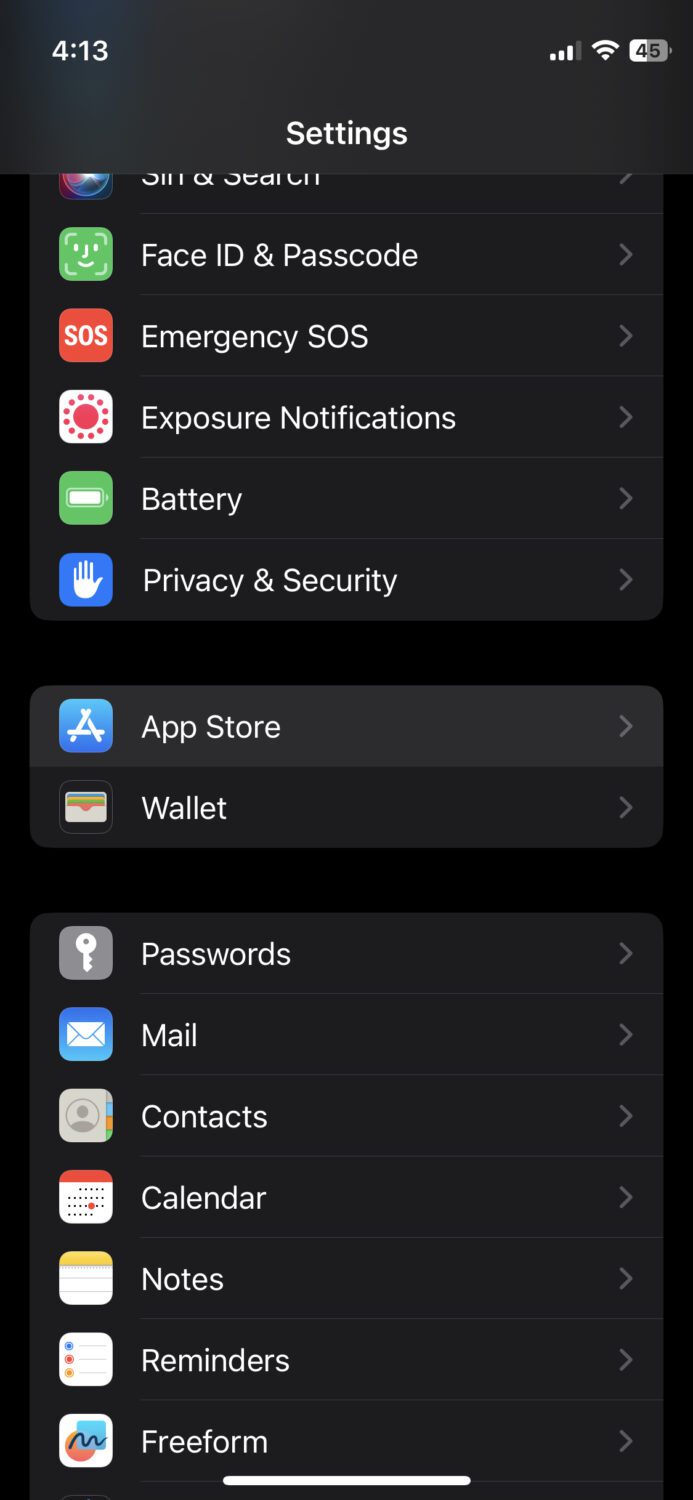
자동 다운로드 옵션이 꺼져 있는지 확인하세요.
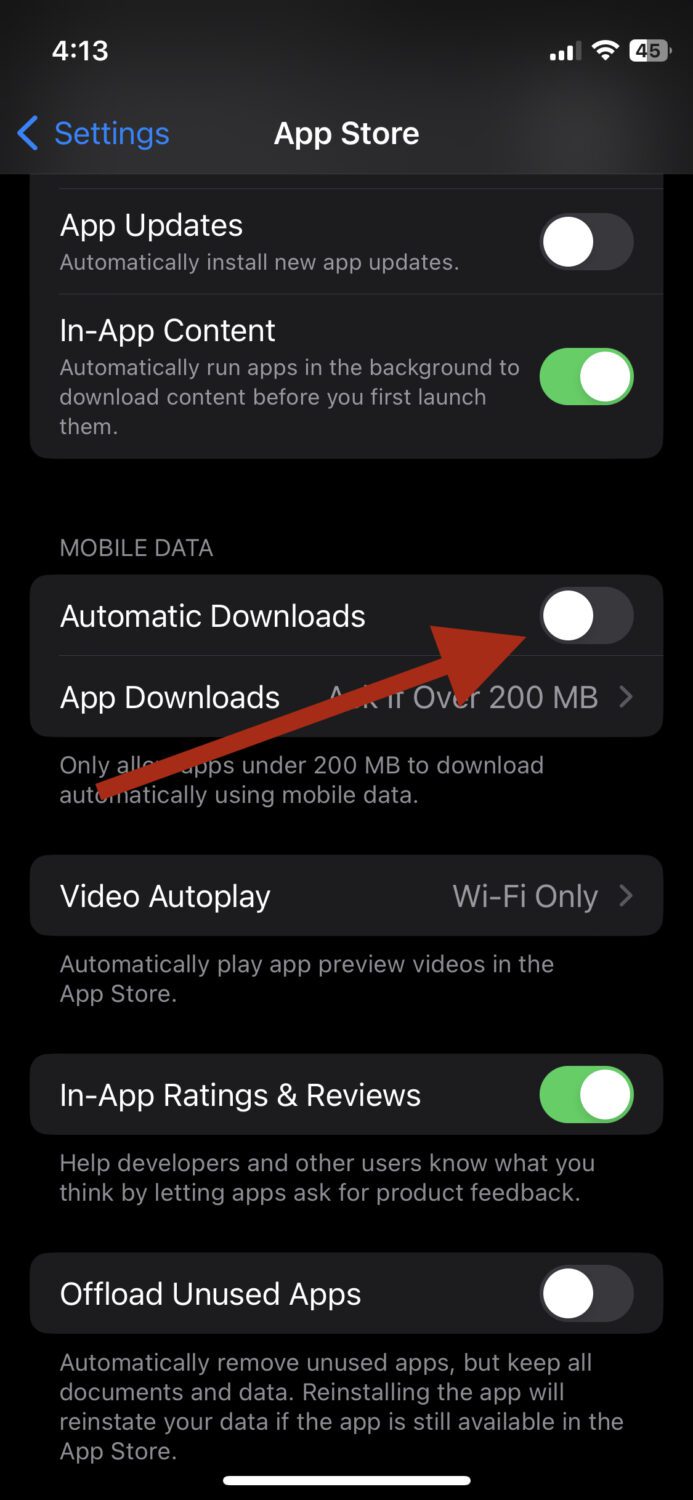
이제 삭제된 앱이 다시 나타나지 않을 것입니다.
마무리
위에서 소개한 아이폰 앱 삭제 방법은 불필요한 데이터를 정리하고 기기를 새것처럼 만드는 데 도움이 될 것입니다. 기기를 깔끔하게 유지하는 것이 기기의 원활한 작동에 핵심입니다.
다음에는 아이폰에서 앱을 숨기는 방법을 알아보세요.